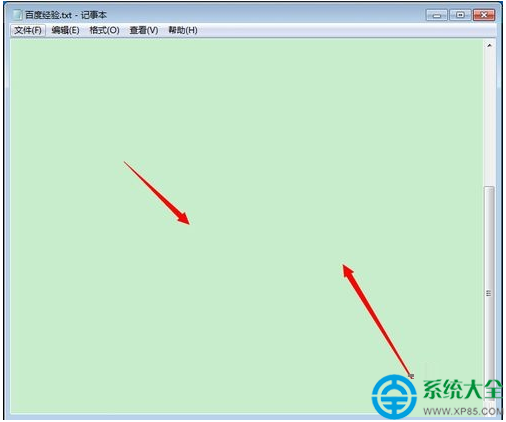win7系統如何將電腦保護色設置為綠色?
1、右鍵電腦桌面空白處,然後點擊“個性化”;
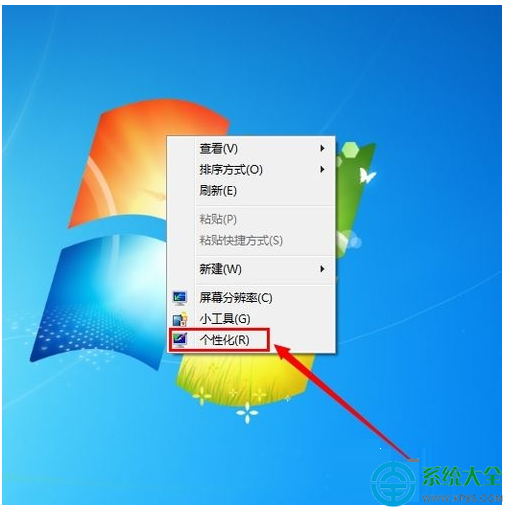
2、在彈出的窗口裡,我們點擊底下的“窗口顏色” ;
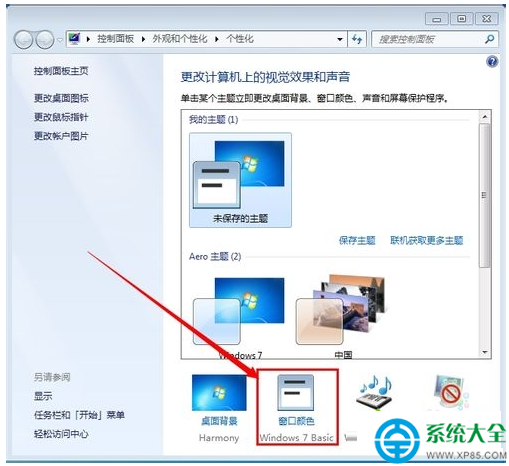
3、在窗口顏色和外觀設置窗口裡,項目選擇“窗口” ;
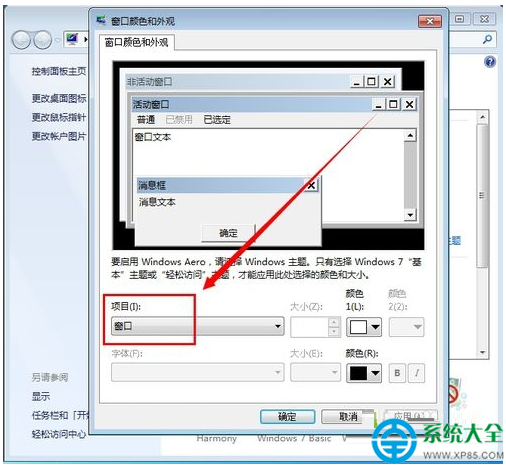
4、然後點擊顏色那裡的倒三角,點擊“其他” ,進入顏色設置窗口;
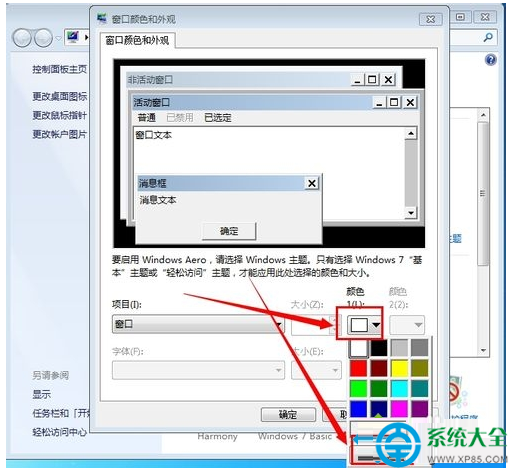
5、我們把"色調"、"飽和度"、"亮度"三個選項分別改成"85,123,205",因為這個顏色對於人的眼睛來說是最有利的,這個也是一般的設置;
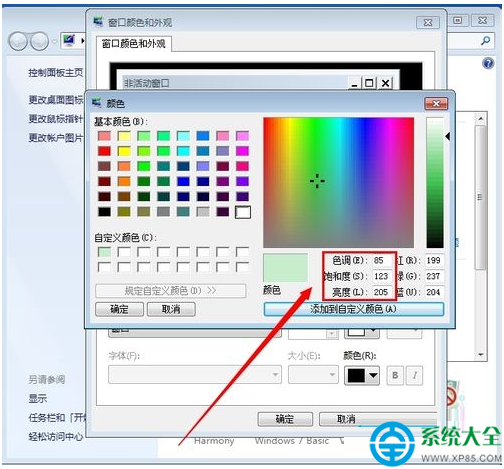
6、然後點擊“添加到自定義顏色” ,把剛才設置的顏色添加到自定義顏色;
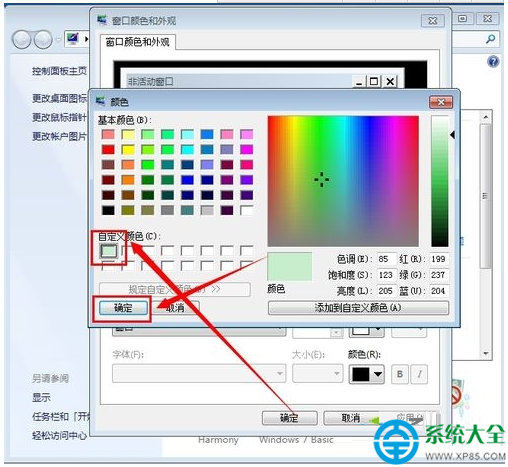
7、我們單擊選擇自定義剛才設置的顏色,然後點擊“確定”;
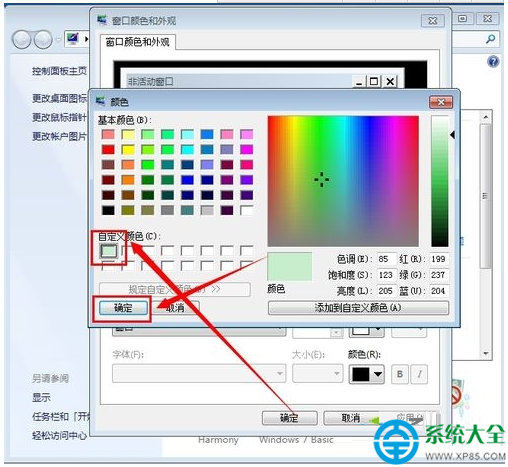
8、完成以上操作步驟之後,在任何的電腦文字編輯區域,都會被設置成我們剛才設置的顏色,比如我們打開記事本 ,裡面會是我們剛才設置的綠色。